인터넷을 하다 보면 악성코드, 애드웨어 등의 멀웨어가 사용자 모르게 설치되는 경우가 있습니다. 윈도우10 에는 기본적으로 시스템 정리 기능이 있지만 좀 더 전문적인 프로그램인 고클린을 사용해 시스템을 정리할 수 있는데요.
고클린은 서비스 관리와 하드디스크 최적화, 시작 프로그램 정리, 광고 제거등 많은 기능을 포함하고 있습니다.
목차
고클린 다운로드와 설치
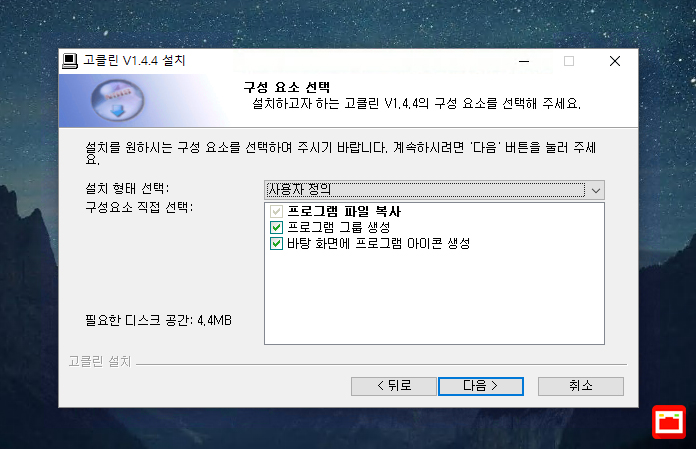
고클린(GoClean)은 공식 사이트에서 다운로드 받을수 있습니다.
다운로드와 설치는 어렵지 않습니다. 윈도우 정리 프로그램이기 때문에 프로그램 설치시 불필요한 프로그램을 끼워 설치하는 일도 없기 때문에 편하게 다음 버튼을 클릭해서 설치하면 되겠습니다.
고클린 사용법
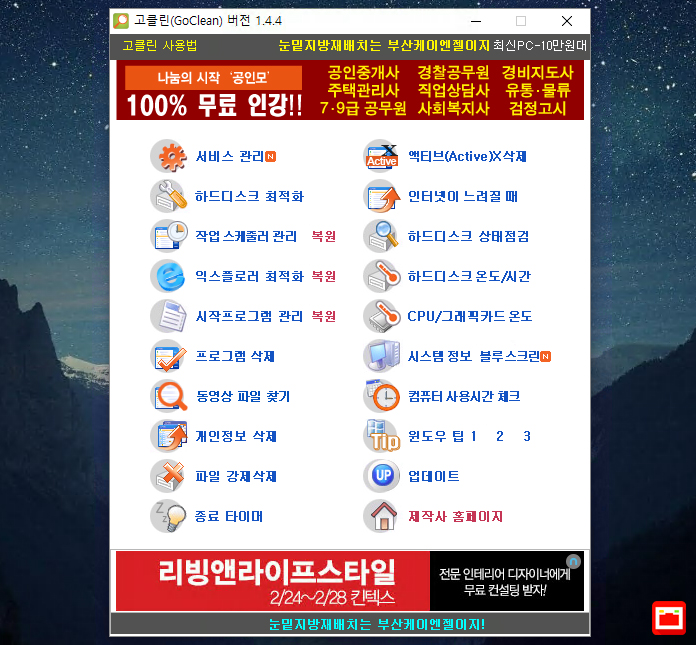
고클린을 실행하면 서비스 관리, 하드디스크 최적화, 액티브X(ActiveX) 삭제,익스플로러 최적화, 시작프로그램 관리등 윈도우를 최적화 하기 위한 각종 기능들을 갖추고 있습니다.
또한 하드웨어 모니터링에 필요한 도구들을 포함하고 있어 하드디스크와 CPU, 그래픽카드 온도를 확인할수 있습니다.
하드디스크 최적화
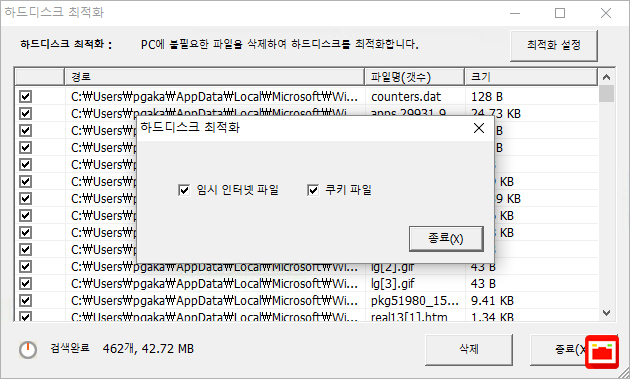
고클린의 하드디스크 최적화 메뉴를 클릭하면 디스크에 있는 임시 인터넷 파일과 쿠키 파일을 검색해서 삭제하는 기능을 하고 있습니다. 오른쪽 상단의 최적화 설정 버튼을 클릭하면 하드디스크 최적화시 임시 인터넷 파일과 쿠키 파일을 선택적으로 삭제할수 있습니다.
광고 팝업창을 제거하려면?
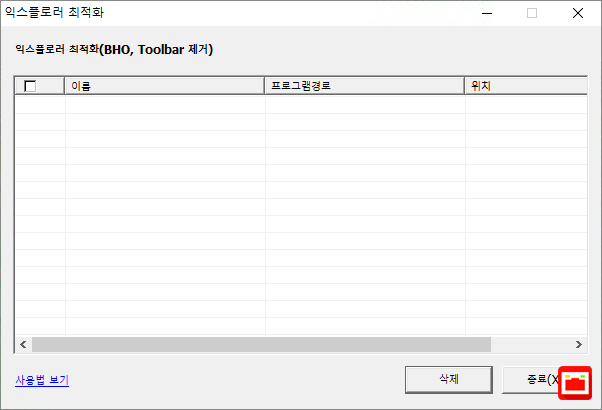
애드웨어등으로 익스플로러 실행시 광고창이 팝업으로 뜨거나 웹페이지가 이동되는 경우에는 익스플로러 최적화, 엑티브X 삭제를 통해 해결이 가능합니다.
사용법은 사용자가 설치하지 않은 항목을 체크한 다음 삭제를 누르면 해당 툴바나 애드웨어가 삭제됩니다. 필자의 경우 설치된 항목이 없어 깨끗하네요.
윈도우 최적화 관리
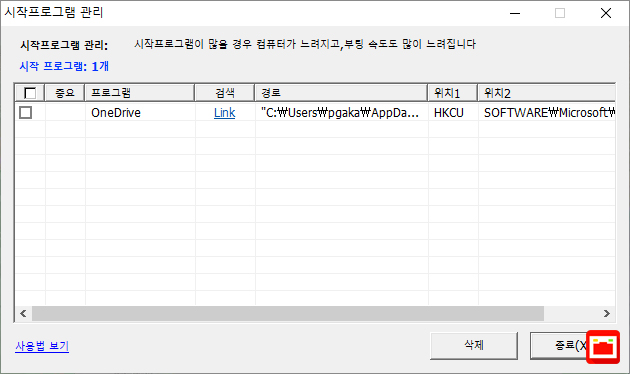
시작프로그램에 불필요한 항목이 있으면 부팅시 해당 프로그램이 실행되고 불필요하게 프로세스가 작동하면서 시스템 이 전반적으로 느려지는데요. 고클린의 시작프로그램 관리를 이용해 윈도우에 등록된 시작프로그램을 관리할수 있습니다.
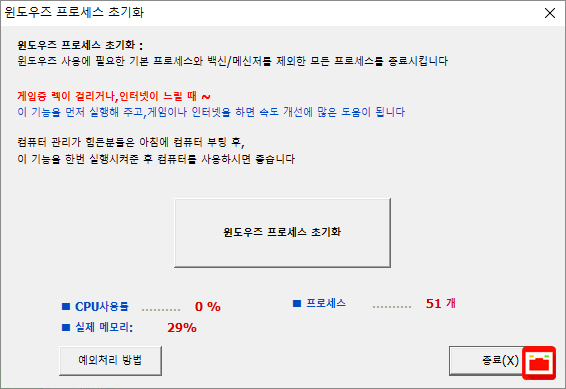
시작프로그램에 별다른 프로그램이 등록되어 있지 않는데도 CPU 사용률 100% 문제등은 프로세스에 관련된 문제이므로 윈도우 프로세스 초기화 메뉴를 통해 사용되는 프로세스를 정리할수 있습니다. 인터넷 속도가 느리거나 게임중 렉이 걸릴 경우 사용하면 유용합니다.
이밖에도 컴퓨터의 온도, 개인 정보 삭제등 여러 기능을 갖추고 있으니 윈도우 관리를 쉽게 할수 있습니다.



